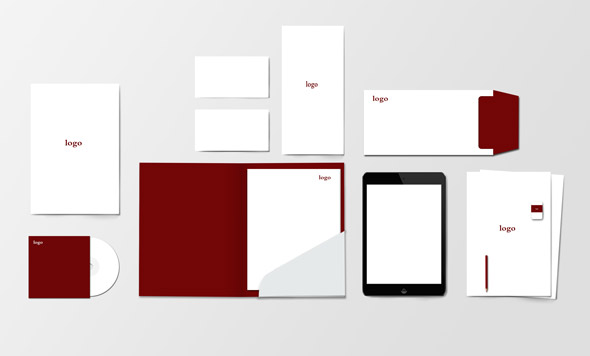Vamos a dar comienzo a la 1º parte de este trabajo. Como pueden ver, es algo extenso, pero creo que encontraremos muchos recursos no solo para este trabajo, sino para mas de un fotomontaje que debamos realizar. La imagen resultante de este trabajo, como ya dije en la entrada anterior, pueden verla en detalle aquí.
Antes de comenzar, quiero decirle que todas las imágenes han sido extraidas de Stock.xchng, por lo que pueden tomarlo como buen punto de partida para ver que hacer. También pueden recurrir a Every Stock Photo, un buen buscador de imágenes libres.
Selección de la imagen de fondo
Esto es muy importante por mas que no lo parezca. Durante todo el trabajo deberemos tener especial cuidado con las imágenes que seleccionemos para incorporar. Pero al inicio deberemos pensar que perspectiva queremos que tenga la imagen y por sobre todo, el contenido de la misma. Lo mas conveniente es seleccionar una imagen no muy contaminada en cantidad de elementos y con un horizonte bien definido. Esto último no es requisito excluyente, pero a mi gusto queda mejor.
Creando la base de nuestra isla
Bueno, para esto hay varias maneras. Pero en este caso utilizé la mas simple (porque complicarse?) y es la que veremos a continuación. Y esta es tomar una imagen de de una formación rocosa o una montaña. Veamos la fotografía original de esta composición:
![]()

Como pueden ver, esta imagen es perfecta para lo que necesitamos. Solo tuve que rotarla 180º, angostarla un tanto (al tener tanto relieve no se nota la deformación de la imagen) y cortar la parte que me interesaba intentando seguir los relieves, aunque no con demasiada exactitud porque es algo que luego podremos corregir.

Nada difícil no? Nadie sabe como se veía la imagen y solo nosotros sabemos que forma queremos que tenga. Por lo que el corte de la misma podemos hacerlo sin miedo. Quizás hasta convenga utilizar una máscara de capa para ir probando que forma nos gusta mas.
Hora de plantar el pasto. De la misma forma, buscaremos una imagen que se adapte. Intentemos abrir un poco la mente y no visualizar toda la fotografía. Nosotros necesitamos una parte y las imágenes son en alta resolución, por lo que quizás una fotografía que contenga varios elementos nos pueda servir al tomar solo esa porción.
En este caso he decidido poner un poco de césped encima, por lo que me pareció buena esta imagen:

La roté un poco para que se adapte al horizonte base y le apliqué nuevamente una máscara de capa. En esta parte pueden tomar mas de una imagen e ir aplicándolas con máscaras. A lo largo de estos tips se darán cuenta que casi todo pasa por las máscaras. El resultado fue éste:
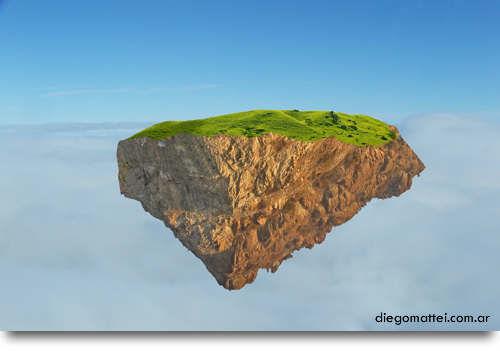
Luego tomé estas dos imágenes y apliqué lo marcado en rojo con otra máscara.

Obteniendo como resultado lo siguiente:

Y que hago si los tonos no me coinciden? Yo he utilizado mas de una imagen de césped en este tutorial, y para hacer coincidir los tonos de verde, simplemente le realizé un ajuste de Equilibrio de Color. Moviendo un poco las barras podemos llegar a hacer semejante los colores.
Por otro lado, como podemos ver, los bordes no nos quedan muy real. Pero luego veremos algunas formas de mejorar la fusión entre estas dos imágenes. Esta es la imagen final de este paso:
Para finalizar esta parte, quiero que presten especial atención a la iluminación de la ex montaña. De aquí en mas, estoy obligado a respetar que todo objeto que coloque se encuentre iluminado desde la derecha. Esto es algo importante para que los elementos queden en perfecta armonía.
Esta fue una introducción a como comenzar nuestra obra. Como pueden ver, se trata siempre de lo mismo… una buena selección de imágenes y aplicarla en el lugar correcto con una máscara. No hay ciencia oculta.
En la siguiente parte veremos como agregar arbustos de manera rápida para este tipo de composiciones.